VS智能助手去掉汉字显示的红线方法
1、打开vs软件,在菜单中找到“VAssistX”助手的插件工具,
如下图所示。
选择此项;
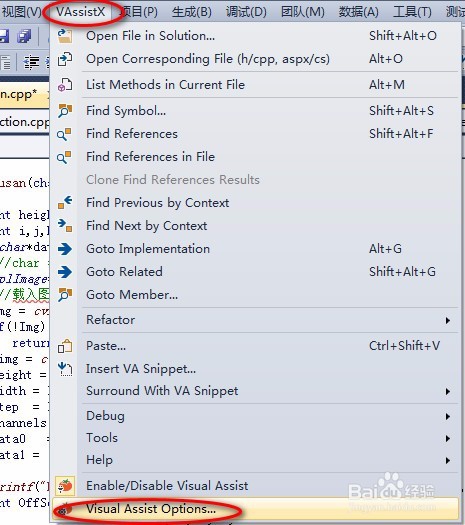
2、选中上图的选项后,点击“Visual Assist Options…”选择,
如图所示,为红色方块所示:
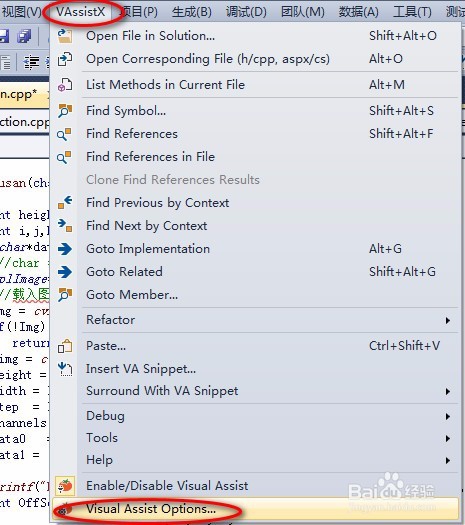
3、接下来,弹出如图所示对话框:
左侧为属性条,右侧为对应的功能区;
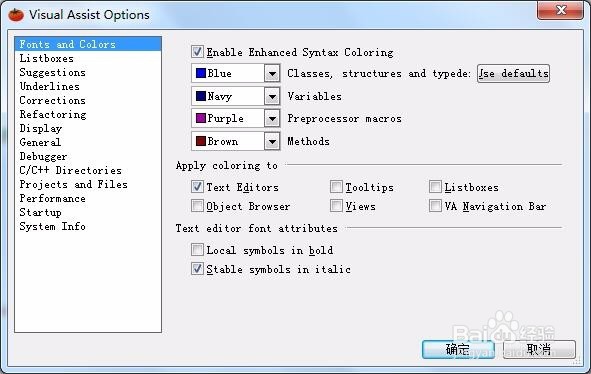
4、左侧选择“underlines”选项,对应的右侧勾选的地方;
下图中红色框内的选项是默认打勾的,
功能:对输入的语句执行语法检查,由于软件默认支持的语言是英文的,如果VS代码中出现汉字的注释,VS助手将会认为它不符合英文语法规范,所以会在汉字下面用红线标出。
我们要做的是取消勾选此选项。

5、将上图的选项前面的标号取消后,
单击确定退出VS助手的选项设置页面。
此刻我们再到VS代码中去看汉字的注释时,会发现此时红线消失了。
达到了我们想要的效果。
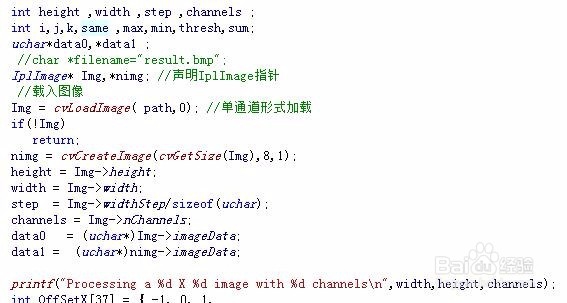
6、【注】:
如果你对英文比较熟悉,可以不用取消此选项,因为它可以用来对你的英文拼写做出检查;
取消红色下划线标注后,你的英文拼写错误时,系统将不会有提示;
如果想出现红色提示,可按上述步骤恢复此选项;
声明:本网站引用、摘录或转载内容仅供网站访问者交流或参考,不代表本站立场,如存在版权或非法内容,请联系站长删除,联系邮箱:site.kefu@qq.com。
阅读量:88
阅读量:121
阅读量:70
阅读量:88
阅读量:22